Как поделиться доской в Эсборд
Чтобы использовать доску совместно с другими участниками, скопируйте ее ссылку и поделитесь.
Вы можете закрыть доступ по ссылке к доске, при этом пользователи, у которых ранее был доступ к доске, продолжат иметь доступ.
Вы можете закрыть доступ по ссылке к доске, при этом пользователи, у которых ранее был доступ к доске, продолжат иметь доступ.
В списке “Поделиться” будут только те участники, которые находятся онлайн на доске. Цвет круглой рамки участника соответствует цвету курсора на доске.
Решайте сами, какая роль будет у всех новых участников - зритель или редактор.
Решайте сами, какая роль будет у всех новых участников - зритель или редактор.
Чтобы задать роль определенному участнику доски, перейдите в режим управления ролями.

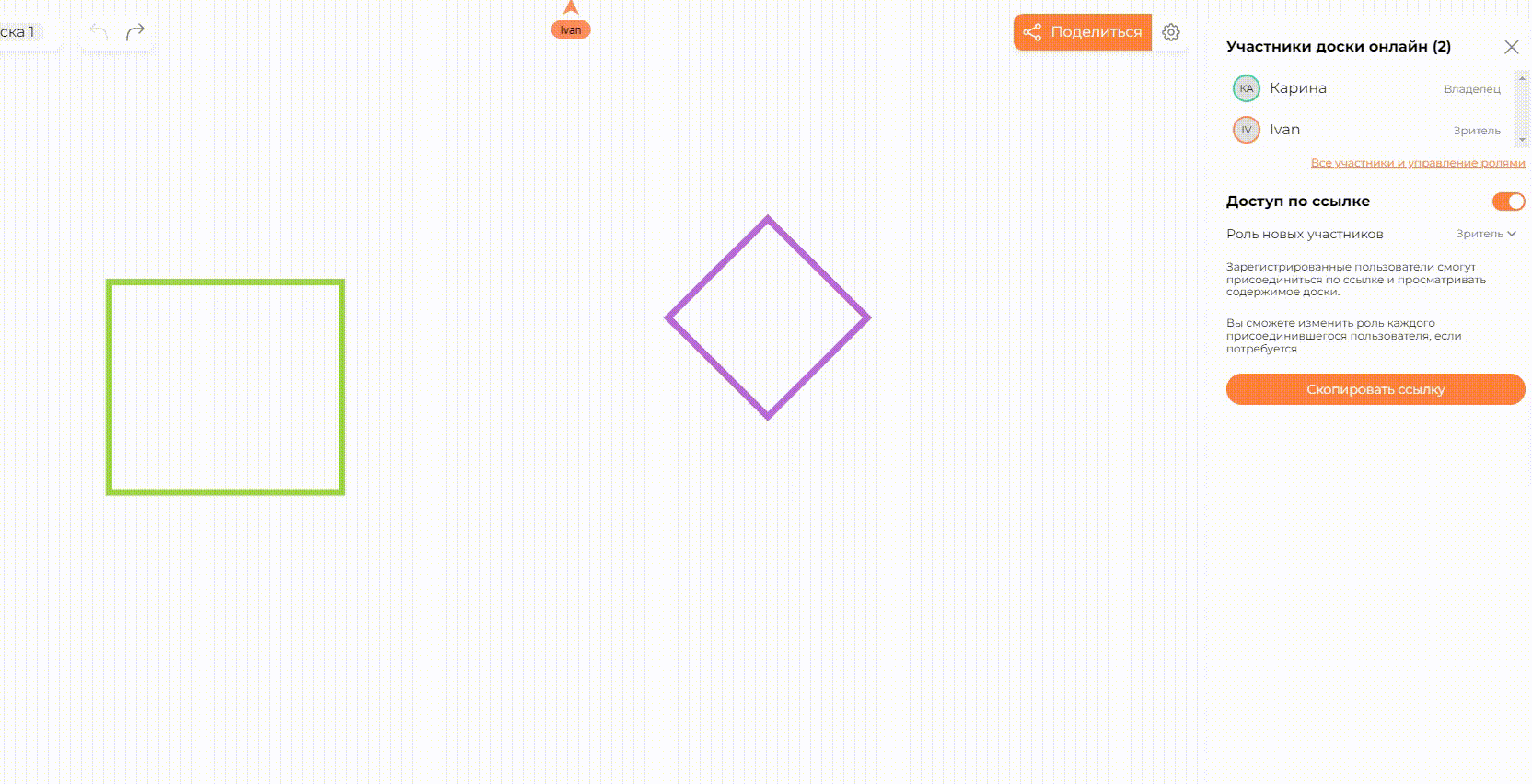

В этом режиме вы можете изменять роли, закрывать доступ, вносить участников в черный список и удалять из него.
В списке участников можно увидеть и онлайн-пользователей и офлайн. У онлайн-пользователей будет круглая рамка в цвет курсора на доске.
В списке участников можно увидеть и онлайн-пользователей и офлайн. У онлайн-пользователей будет круглая рамка в цвет курсора на доске.
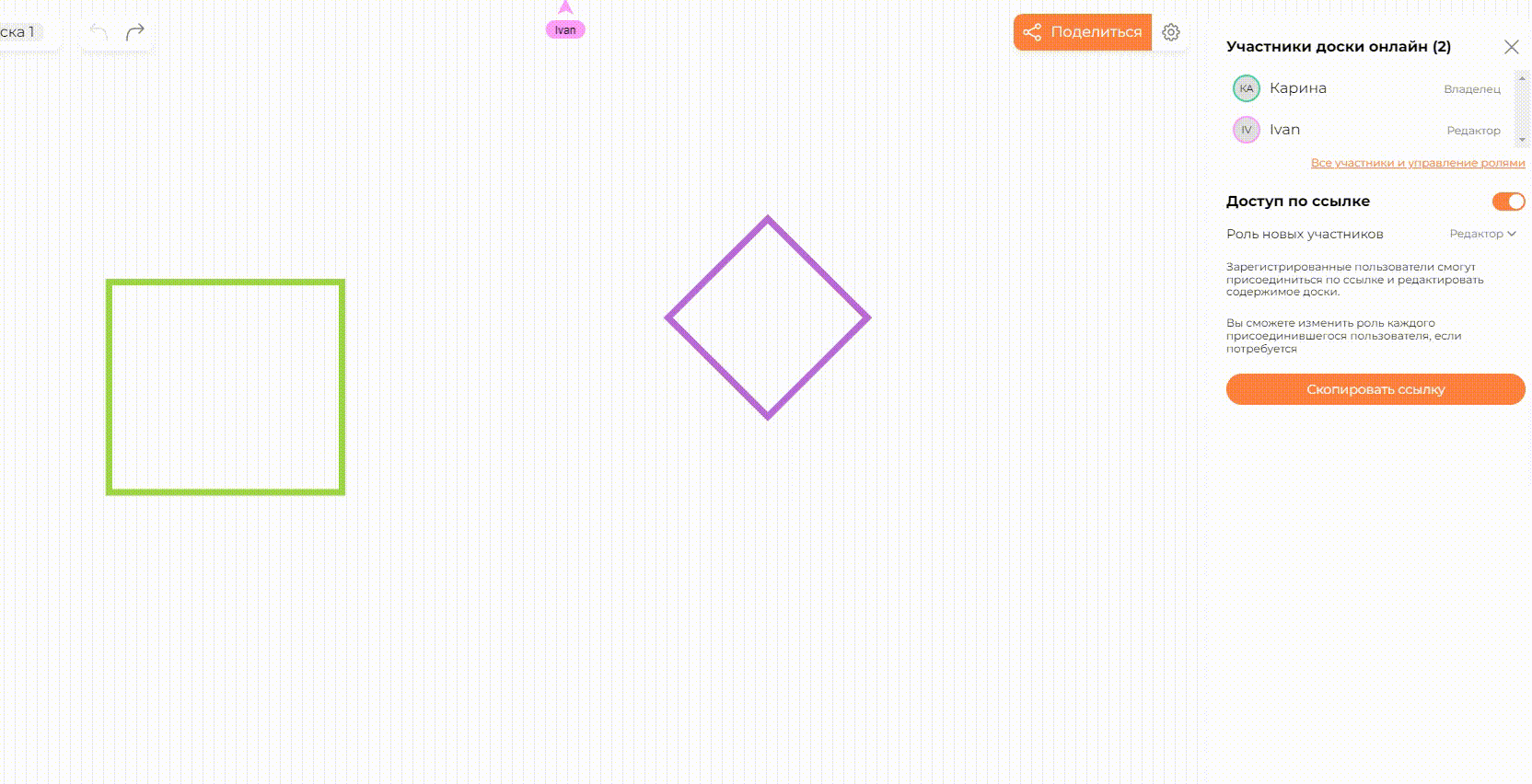
Когда участник попадает в чёрный список, он становится заблокированным и не может зайти на доску по ссылке. Для всех других участников эта ссылка активна. Чтобы разблокировать участника, перейдите в чёрный список и нажмите “Разблокировать”.

Чтобы поделиться доской с неавторизованным пользователем поставьте переключатель “Доступ анонимных пользователей” в активный режим.
После этого, на эту доску по ссылке может попасть любой человек. Будьте внимательны к вашим данным в открытом доступе!
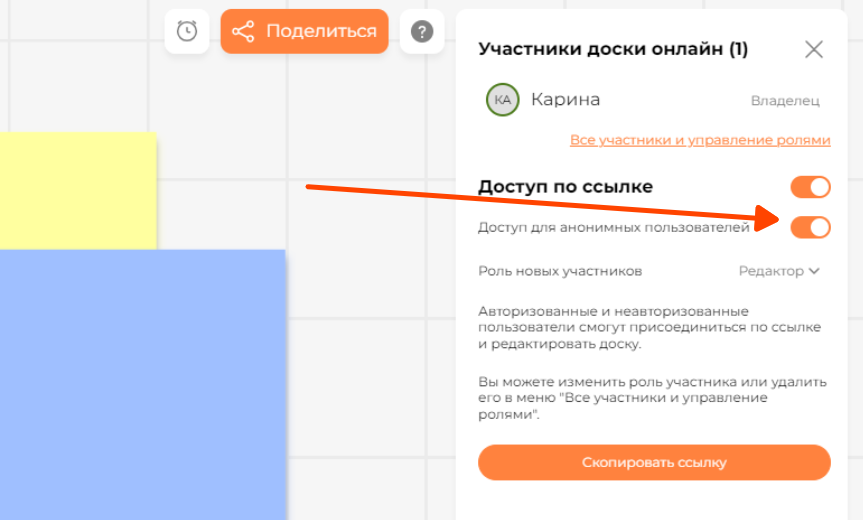
На доске уже реализованы роли:
В будущем появятся:
- Владелец доски - может приглашать всех на доску, изменять роли, закрывать доступ, удалять доску, вносить участников в черный список и удалять из него.
- Зритель - может только просматривать доску без права редактирования и комментирования.
- Редактор- может редактировать доску, комментировать объекты на доске.
В будущем появятся:
- Администратор - может всё то же самое, что владелец, но не может менять владельца доски (только в командном тарифе).
- Комментатор - может только оставлять комментарии на доске.
Как поделиться доской в Эсборд
База знаний / Начало работы / Как поделиться доской
Чтобы использовать доску совместно с другими участниками, скопируйте ее ссылку и поделитесь.
Вы можете закрыть доступ по ссылке к доске, при этом пользователи, у которых ранее был доступ к доске, продолжат иметь доступ.
Вы можете закрыть доступ по ссылке к доске, при этом пользователи, у которых ранее был доступ к доске, продолжат иметь доступ.
В списке “Поделиться” будут только те участники, которые находятся онлайн на доске. Цвет круглой рамки участника соответствует цвету курсора на доске.
Решайте сами, какая роль будет у всех новых участников - зритель или редактор.
Решайте сами, какая роль будет у всех новых участников - зритель или редактор.

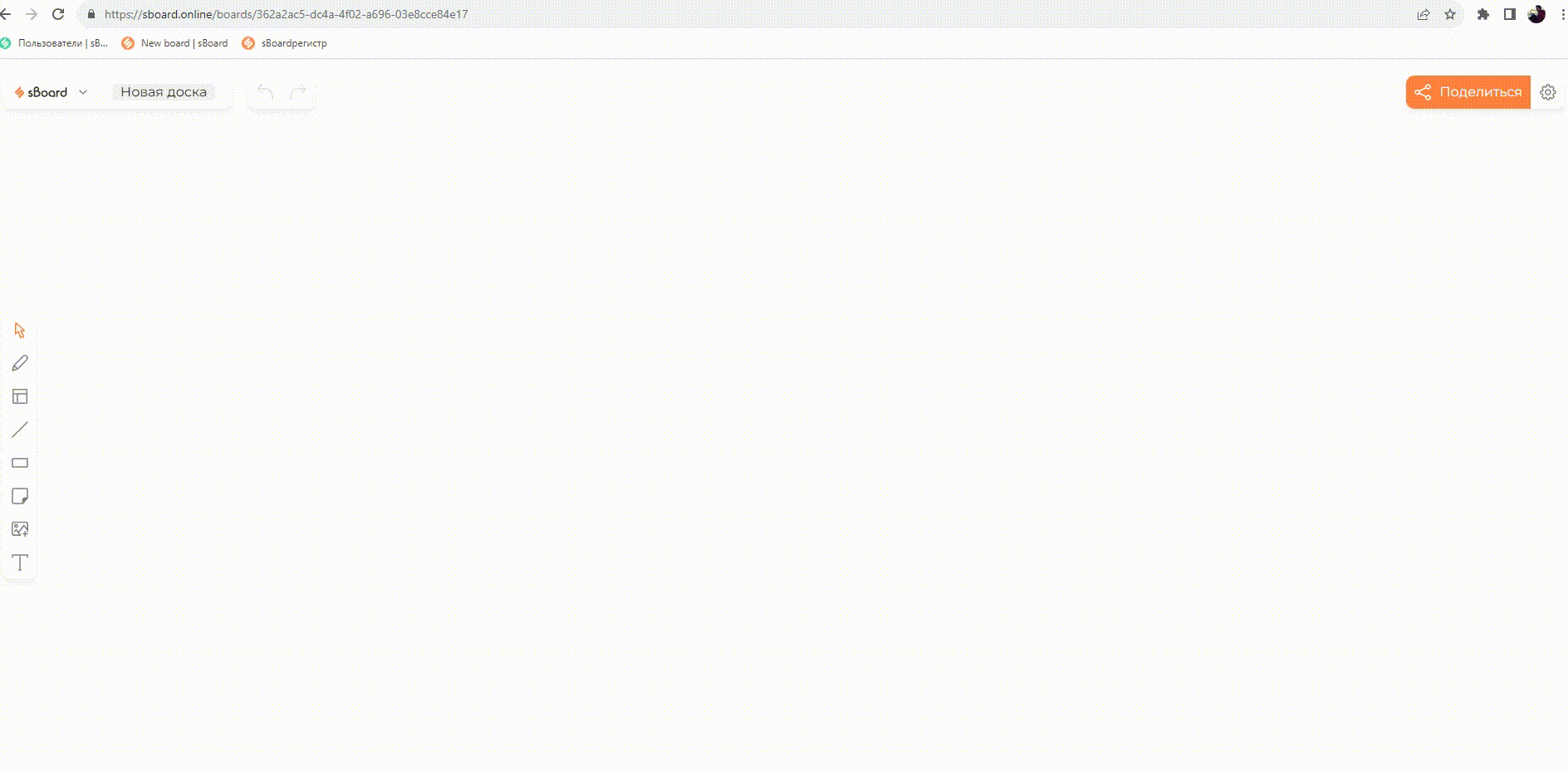
Чтобы задать роль определенному участнику доски, перейдите в режим управления ролями.
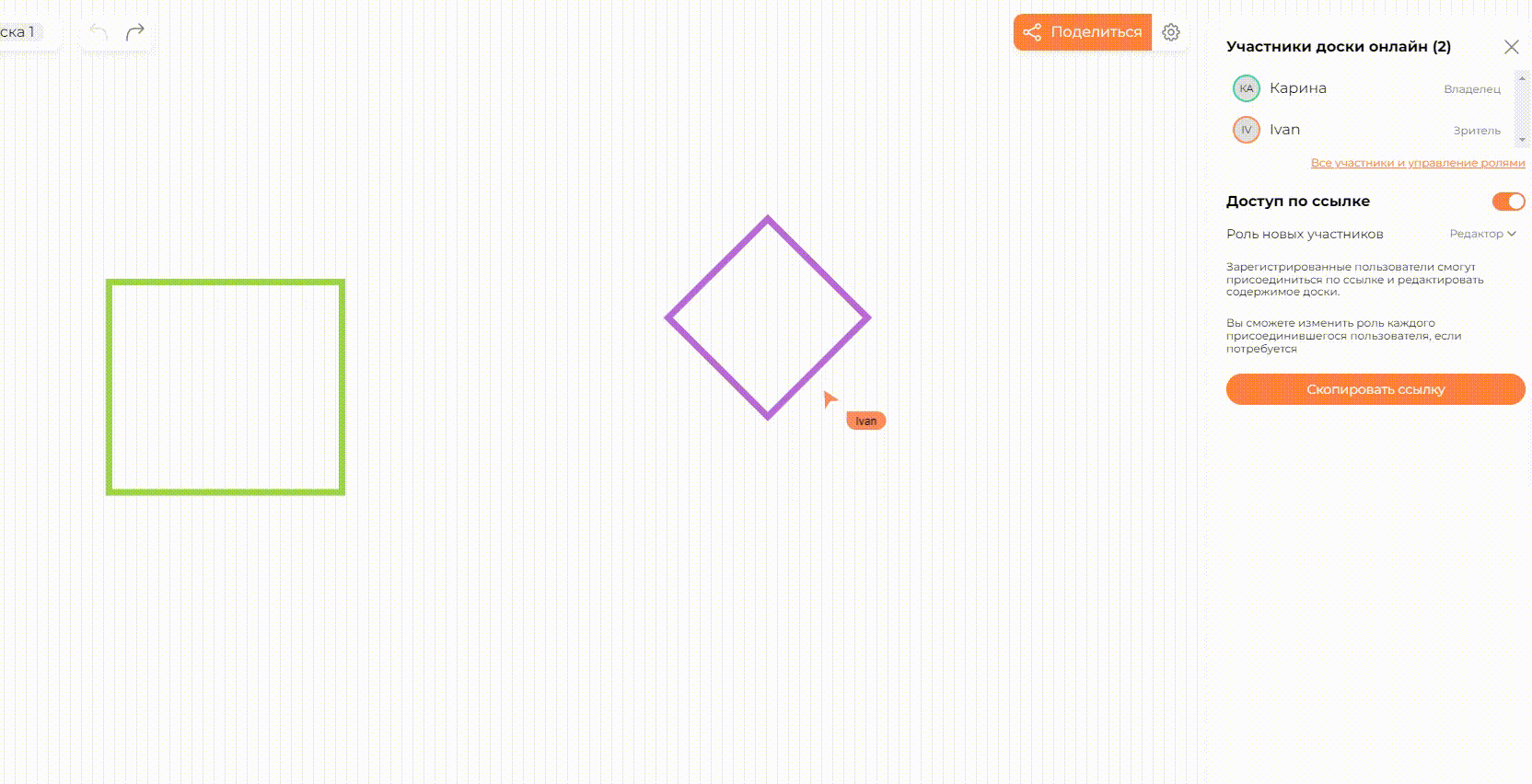
В этом режиме вы можете изменять роли, закрывать доступ, вносить участников в черный список и удалять из него.
В списке участников можно увидеть и онлайн-пользователей и офлайн. У онлайн-пользователей будет круглая рамка в цвет курсора на доске.
В списке участников можно увидеть и онлайн-пользователей и офлайн. У онлайн-пользователей будет круглая рамка в цвет курсора на доске.
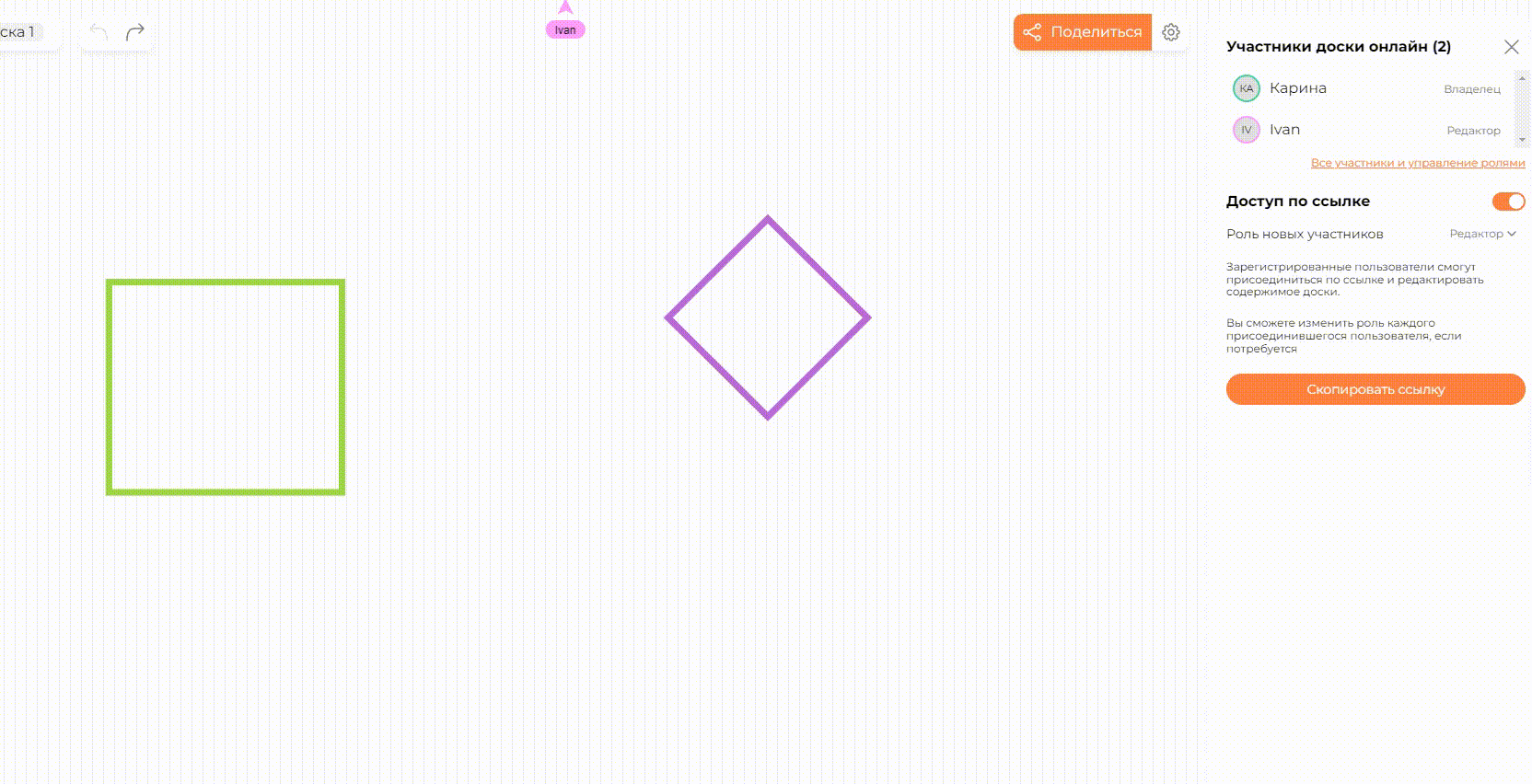
Когда участник попадает в чёрный список, он становится заблокированным и не может зайти на доску по ссылке. Для всех других участников эта ссылка активна. Чтобы разблокировать участника, перейдите в чёрный список и нажмите “Разблокировать”.
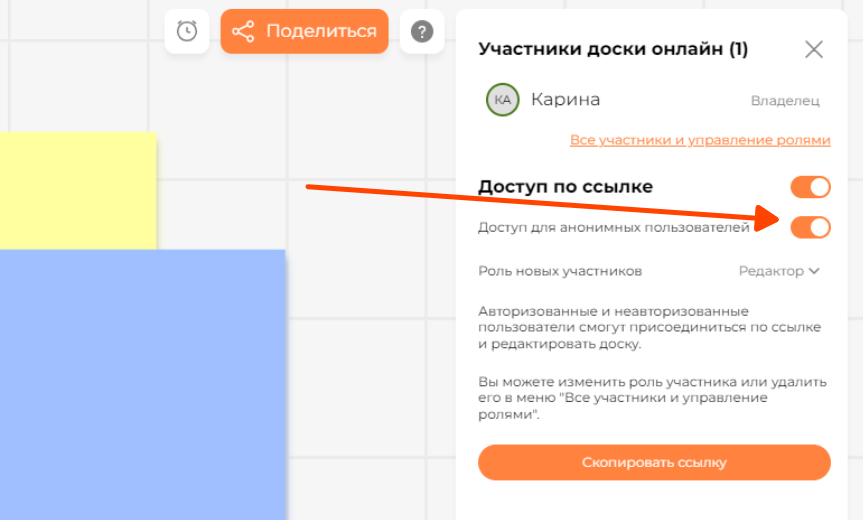
Чтобы поделиться доской с неавторизованным пользователем поставьте переключатель “Доступ анонимных пользователей” в активный режим.
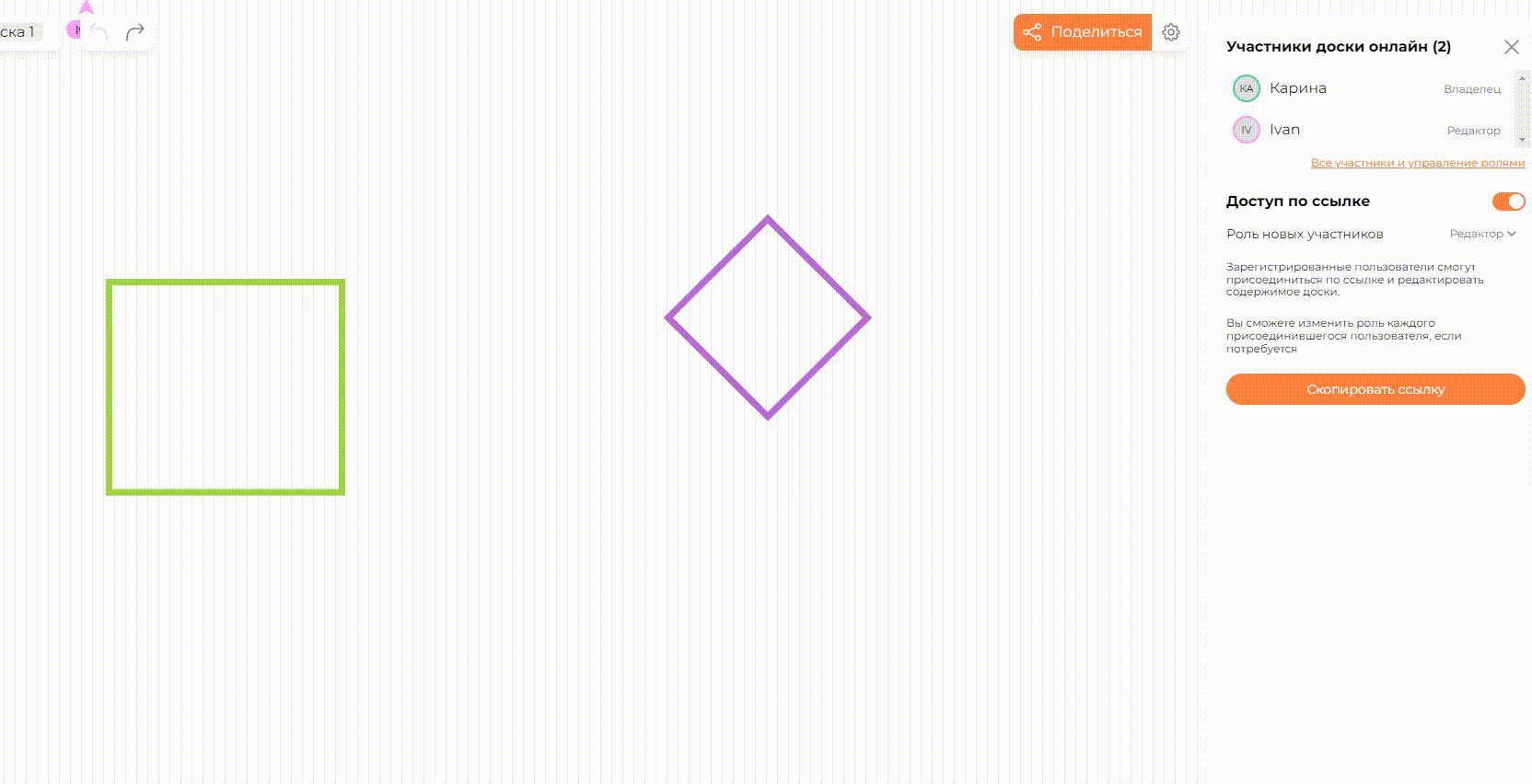
После этого, на эту доску по ссылке может попасть любой человек. Будьте внимательны к вашим данным в открытом доступе!
На доске уже реализованы роли:
В будущем появятся:
- Владелец доски - может приглашать всех на доску, изменять роли, закрывать доступ, удалять доску, вносить участников в черный список и удалять из него.
- Зритель - может только просматривать доску без права редактирования и комментирования.
- Редактор- может редактировать доску, комментировать объекты на доске.
В будущем появятся:
- Администратор - может всё то же самое, что владелец, но не может менять владельца доски (только в командном тарифе).
- Комментатор - может только оставлять комментарии на доске.
Читайте также:



